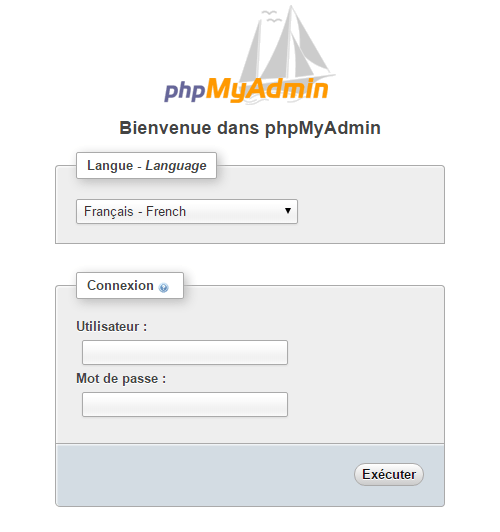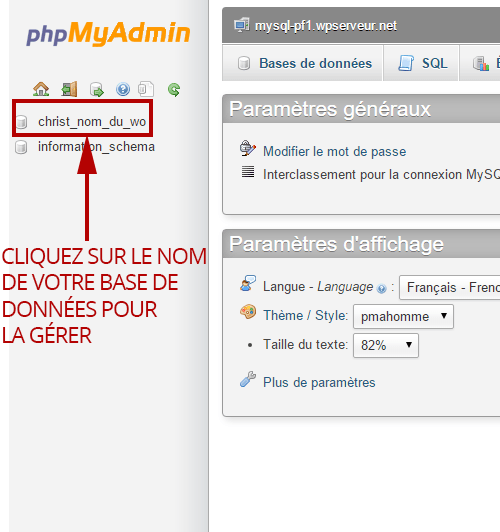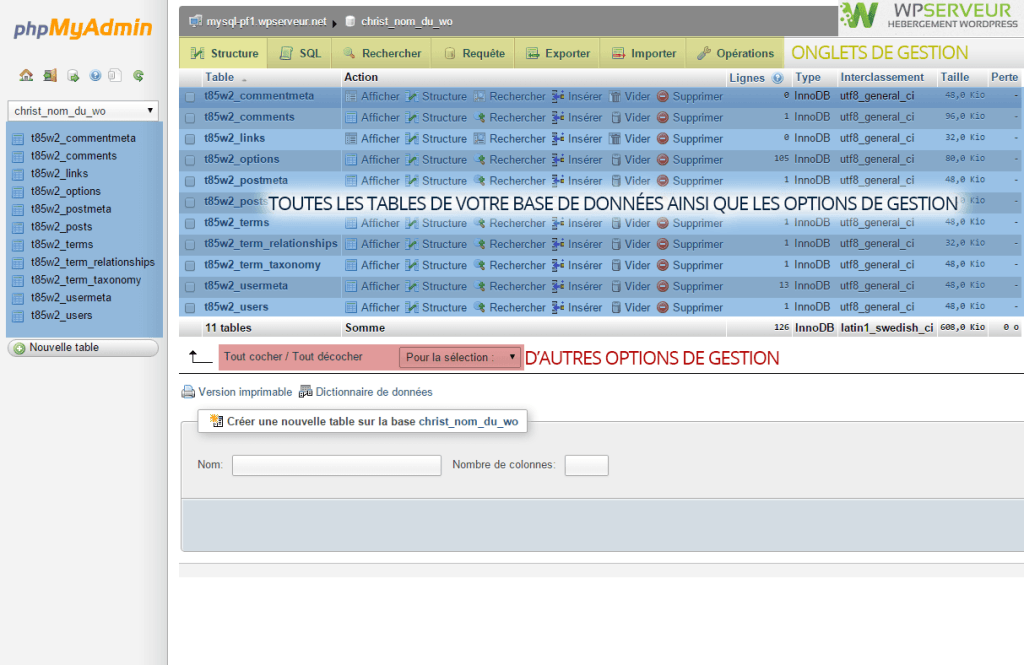En plus de pouvoir gérer son FTP, WPServeur vous offre la possibilité de gérer vos bases de données via l'interface PhpMyAdmin !
Pour cela vous allez avoir besoin du lien de connexion et des identifiants, tout simplement. :)
Le lien de connexion à votre base de données est le suivant : https://sql.wpserveur.net/
Vous retrouverez le lien correspondant à votre compte dans la console WPServeur.
Vous tomberez sur une page comme celle-ci.
Maintenant il ne vous reste plus qu'à retrouver vos identifiants et vous pourrez vous connecter !
Pour cela vous avez deux possibilités :
- 1. Vous pouvez retrouver vos identifiants dans l'email intitulé "Création de votre WordPress" que nous vous avons envoyé lors de la création de votre WordPress.
Vous verrez alors ceci :
===========================
PHPMyAdmin
===========================
URL de PHPmyAdmin : (Pour visualiser ce lien, vous devez être connecté)
Identifiant : votre nom d'utilisateur
Mot de passe : votre mot de passe
- 2. Vous pouvez aussi retrouver les identifiants tout simplement en vous connectant en FTP avec FileZilla par exemple (voir cet article sur la gestion de votre FTP), et en ouvrant le fichier wp-config.php.
Les informations qui vous intéresseront sont les suivantes :
/** MySQL database username */
define('DB_USER', 'utilisateur');/** MySQL database password */
define('DB_PASSWORD', 'mot de passe');'
Donc maintenant que vous avez retrouvé vos identifiants, copiez/collez les dans la page de votre PhpMyAdmin (https://allersurmabase.wpserveur.net/) et cliquez sur le bouton "Executer" pour vous connecter.
Et voilà vous êtes connecté(e) !
Premièrement vous devez entrer sur la base de données en cliquant sur son nom en haut à gauche, comme sur l'image suivante.
Et voilà, maintenant que vous êtes rentré dans votre base de données, vous pouvez la gérer avec toutes les options disponibles !